
目次
Google Wifi(グーグルワイファイ)の特徴
まずは、Google Wifiの特徴についてまとめていきます。複数台設置することでどこでも快適にインターネットに接続できる
Google Wifiは、一般的なWi-Fiルーターと同じように1台で使うことができます。
また、Google Wifiは1台だけでなく2台以上同時に利用することも可能です。

例えば、1台では家の隅々までWi-Fiの電波が届かない場合に、Google Wifiを複数台設置することでどんな場所でもWifiに接続できるようになります。
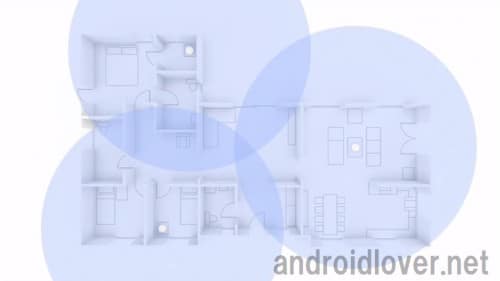
Network Assistによりアクセスが集中しても速度が落ちないよう最適化する
Google Wifiには、「Network Assist」というソフトウェアが搭載されています。Network Assistは、ユーザーが設定などをしなくても最適なチャンネルと最速の帯域幅を自動で選択し、速度が落ちないように最適化してくれます。

これにより、例えば家族それぞれがたくさん通信してアクセスが集中してしまっても快適に通信することが可能になります。
専用アプリでWi-Fiルーターの管理ができる
Google Wifiを管理したりより便利に使うために、AndroidとiOS向けに専用アプリが提供されています。アプリでは、Google Wifiの初期設定の他にもネットワーク上で優先する端末を指定することでその端末の通信速度を意図的に上げたり、逆に食事中や夜子どもが通信している場合などに接続を一次的に遮断するといったこともできます。
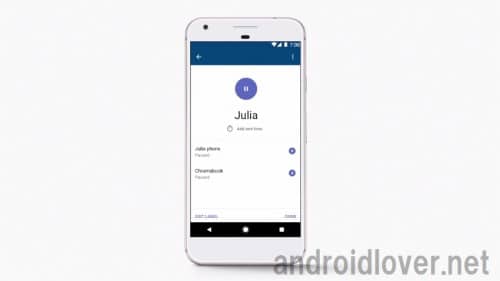
さらに、アプリではゲストユーザーとパスワードを共有することもできます。Google Wifiを使うなら、専用アプリは初期設定以外でもぜひ活用しましょう。
Google Wifiのスペック
Google Wifiのスペックは以下の通りです。・IEEE 802.11a/b/g/n/ac デュアルバンドWi-Fi(2.4GHz/5GHz)
・Bluetooth Smart対応
・ギガビットイーサネットポート×2
・セキュリティはWPA2-PSK
・RAM 512MB/ストレージ 4GB
・クアッドコア CPU
・15W電源アダプター
・直径10.6センチ/高さ6.9センチ
Google Wifiの外観レビュー
Google Wifiの外観をレビューしていきます。Google Wifiの外箱。Googleらしい白基調のデザインです。

Google Wifi本体の他にACアダプタとLANケーブル、簡単な取り扱い説明書が同梱されています。私は米国から取り寄せたので説明書は英語ですが、日本で購入できるGoogle Wifiの説明書は日本語のはずです。LANケーブルを別で用意する必要がないのは嬉しいですね。

Google Wifiの上部は中央に「G」のロゴのみ。

Google Wifiの側面には隙間が空いています。

ここは、設定が完了するとこのように常に青白く光ります。

Google Wifiの背面にはリセットボタンがあります。このボタンを10秒以上押すことで設定などが初期化されます。

Google Wifiの下部にはLANポートが2つと中央に充電ポートがあります。充電ポートがmicroUSBではなくUSB Type-Cなのも新しいですね。

Google WifiにACアダプタをつなぐとこのように青く点灯し、設定が終わると前述の通り青白く点灯します。

Google Wifiの初期設定方法
Google Wifiの初期設定はアプリを使って簡単にできますが、ここでも画像付きでまとめておきます。まず、Google Wifiを設定・管理するためのアプリをインストールします。
Android
Google Wifi - Google Play のアプリ
iOS
「Google Wifi」をApp Storeで
インストールが完了したらアプリを開き、左上のメニュー「三」アイコンをタップして「Wifiポイントをセットアップ」をタップし、次の画面で「始める」をタップします。
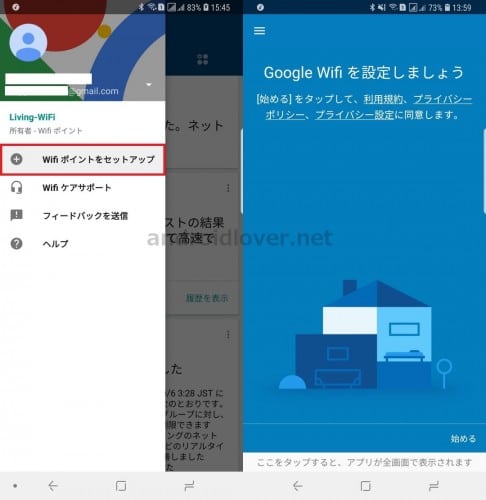
「新しいネットワークを作成」を選んで「次へ」をタップします。
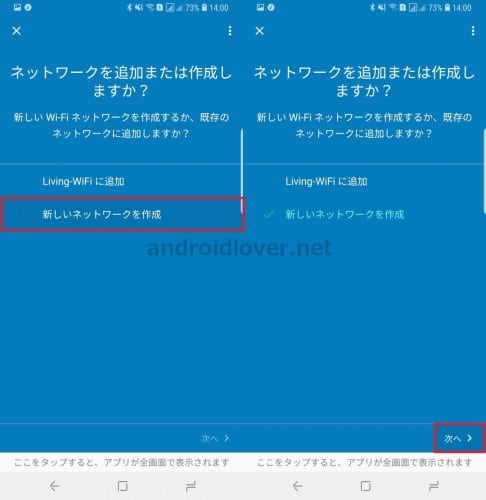
Google Wifiの検出画面になるので「OK」をタップし、Google Wifiに端末の位置情報へのアクセスを許可します。
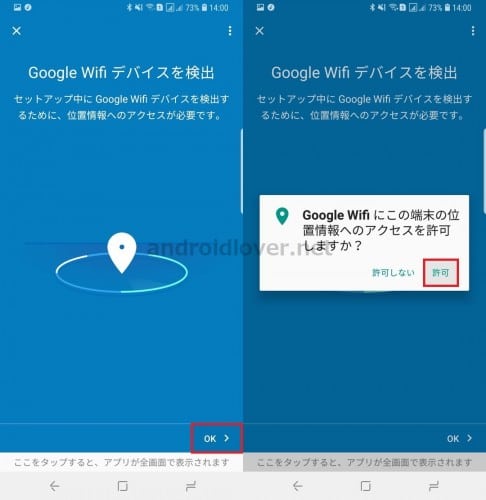
Google Wifiの検索が始まるのでしばらく待つと「Google Wifi ポイントが見つかりました」と表示されます。
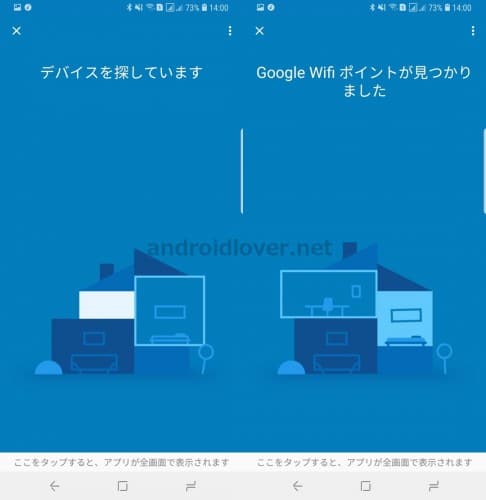
QRコードのスキャンを促されたら「コードをスキャン」をタップしてGoogle Wifiに写真と動画の撮影を許可します。
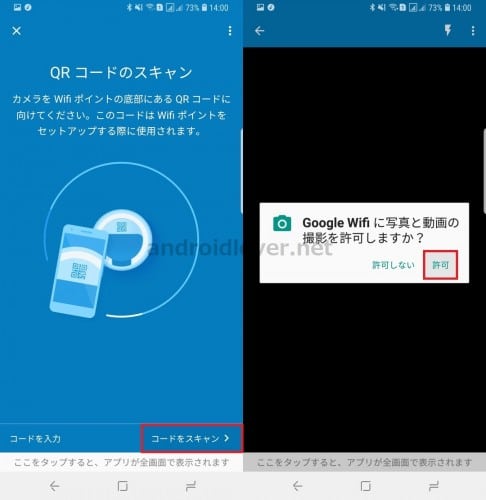
Google Wifi本体を裏返したところに貼ってあるQRコードにスマホをかざすと「コードを取得しました」という文言とともにコードが表示されます。
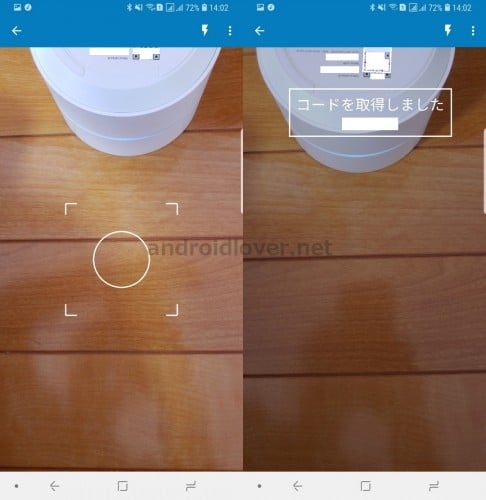
Google Wifiへの接続が始まってしばらく待つと、Wifiポイントの場所を選ぶ画面になるので選びます。
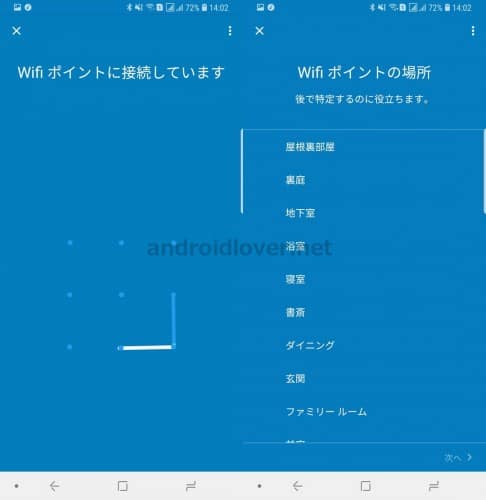
場所を選んだら「次へ」をタップします。
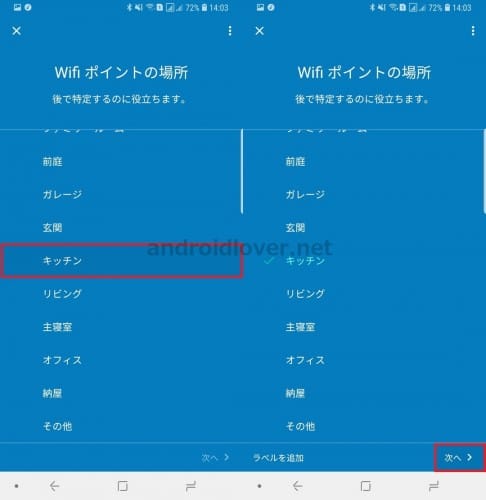
Google WifiのWi-Fi名(SSID)とパスワードの設定画面になるので、好きな名前とパスワードを入力して「作成」をタップします。
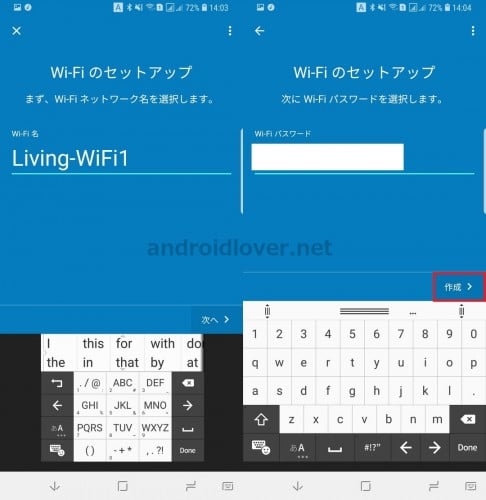
Google Wifiのネットワークの作成が始まったらしばらく待ちます。その後他のGoogl Wifiを設定するか尋ねてくるので、なければ「なし。すべて完了です。」を選んで「次へ」をタップします。
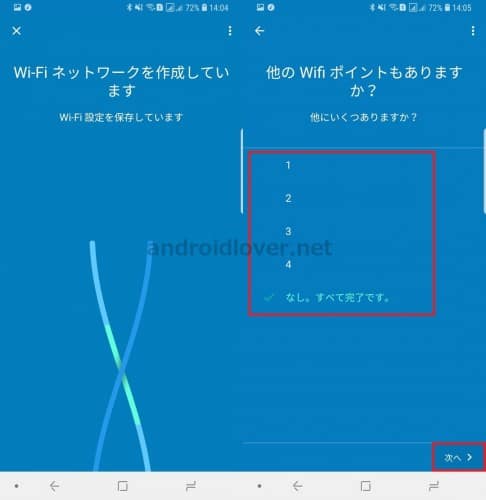
作成したWi-Fi名とパスワードなどが表示されるので、間違いがないか確認して「次へ」をタップします。次にGoogle Wifiに関する最新情報をメールで受け取るか尋ねてきます。必要なら「有効にする」を、不要なら「スキップ」をタップします。
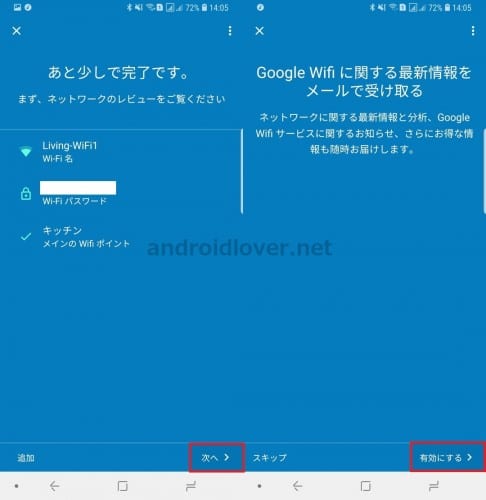
最新のGoogle Wifiのソフトウェアのインストールが始まったらしばらく待ち、「Google Wifiのセットアップが完了しました」と表示されれば設定は完了です。
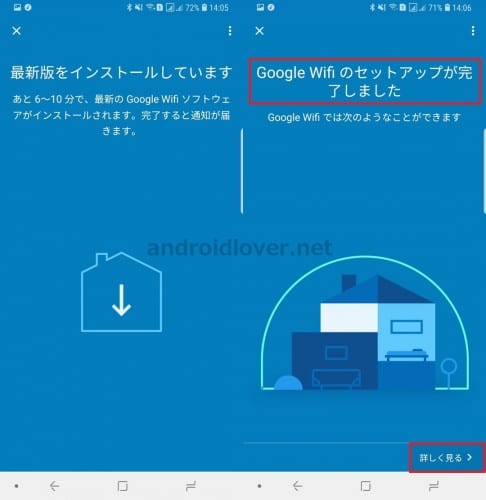
Google Wifiのホームに戻り、左上のメニューアイコンをタップすると今設定したWi-Fi名「living-WiFi1」が追加されています。
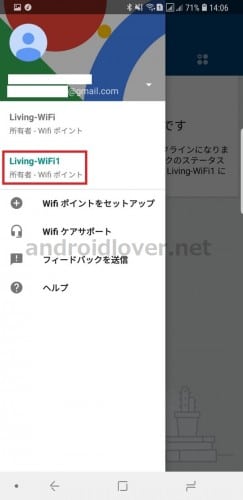
最後に、端末で接続するWi-FiをGoogle Wifiに変更します。通知領域のWi-Fi名をタップするか、設定アイコンをタップしてWi-Fi設定画面にアクセスします。
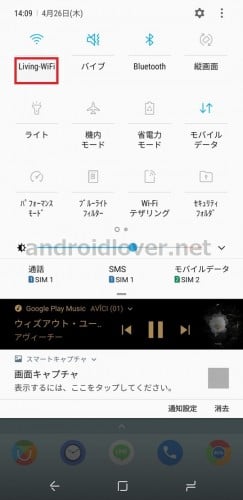
作成したWi-Fi名「Living WiFi1」を選ぶと、自動で接続されます。
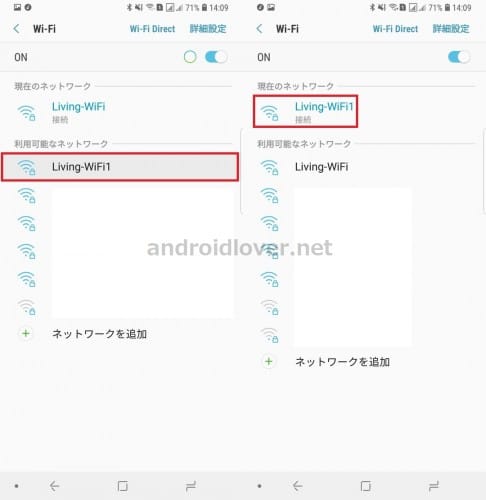
なお、Google Wifiの速度を確認したい場合は、Google Wifiアプリの「ネットワークをチェック」をタップすると簡単に測定できます。
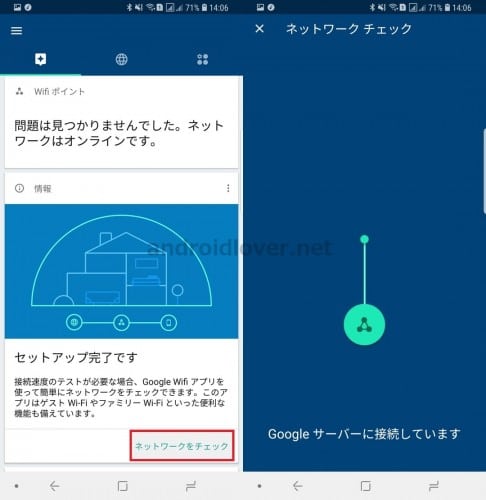
Googleのサーバーに接続し、ダウンロードとアップロードそれぞれでテストが実施されます。
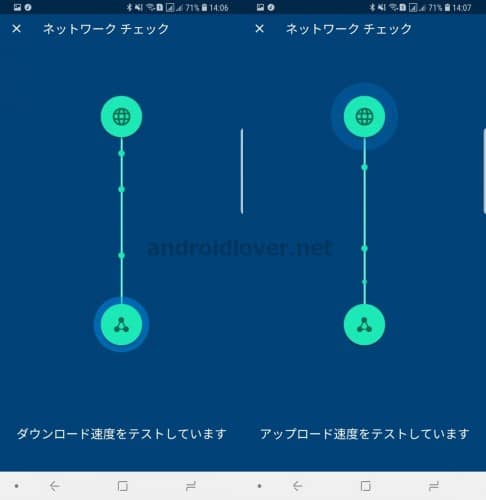
下りが347Mbpsで上りが233Mbpsでした。十分すぎる速度ですね。
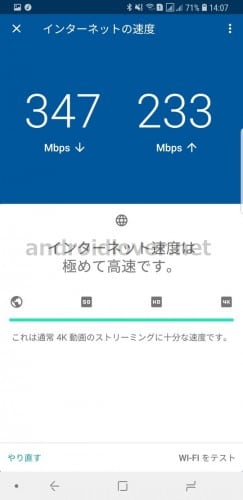
Google Wifiの初期設定は、上記の通り簡単に済ませることができます。
Google Wifiの速度は広い範囲で安定して速い
私はGoogle Wifiを米国から取り寄せて1年以上使っていて、前に使っていたAterm WR9500Nと比べると特にルーターから離れた場所でも電波強度が強くて速度が安定して速いのがメリットだと感じています。Wi-Fiルーターから最も遠い自宅の2階でChromecastでYouTubeやHuluの動画をよく観ていますが、Aterm WR9500Nでは再生中によく止まっていたのがGoogle Wifiに変えてから一度も止まることなくスムーズに再生できています。
実際にその場所でAterm WR9500NとGoogle Wifiの速度を比較してみると、Google Wifiの方が常に安定して速度が出ています。
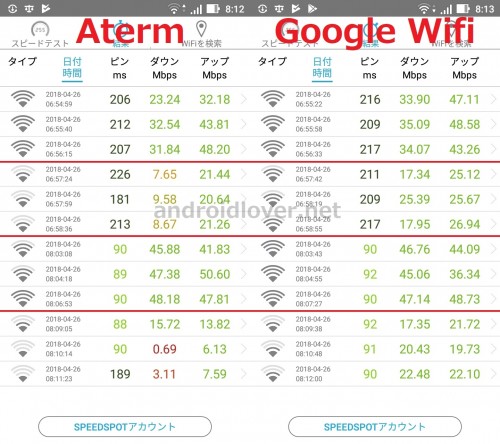
その大きな要因は電波強度の強さで、Google WifiはAterm WR9500Nに比べて明らかに電波強度が強く遠い場所でもしっかりアンテナが立っています。
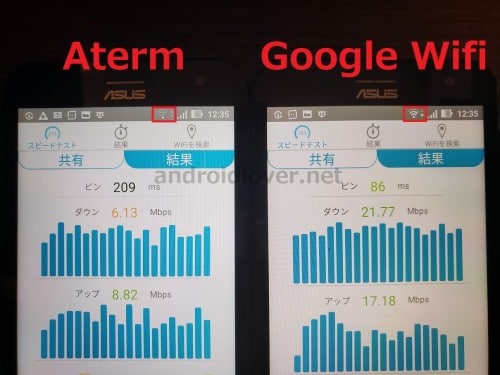
Google Wifiの速度測定結果などについてはこちらにまとめているので、速度が気になる場合は参考にしてみてください。
Google Wifiの速度をAterm WR9500Nと比較測定。離れた場所でもかなり速い。
Google Wifiの日本発売日
Google Wifiの日本発売日は2018年4月26日 10時です。なお、米国では11月に予約を開始して2016年12月6日に発売されました。
日本発売は、米国での発売から1年半ほど遅れての発売となっています。
Google Wifiの日本価格
Google Wifiは1台と3台セットがあります。日本における各価格は以下の通り。
1台:15,000円
3台:39,000円
1台買うよりも、3台買ったほうが1台あたりの価格が2,000円、合計で6,000円安い(約13,000円/台)です。
Google Wifiを購入できるショップ
Google Wifiを購入できるショップは以下の通りです。ビックカメラ
Google Wifi GA00157-JP ホワイト [ac/n/a/g/b]
Google Wifi (3Pack) GA00158-JP ホワイト [ac/n/a/g/b]
コジマ
Google Google Wifi GA00157-JP ホワイト
Google Google Wifi (3Pack) GA00158-JP ホワイト
ソフマップ
Google Wifi GA00157-JP ホワイト [ac/n/a/g/b]
Google Wifi (3Pack) GA00158-JP ホワイト [ac/n/a/g/b]
ヤマダ電機
商品ページがまだありません。
TSUKUMO
商品ページがまだありません。
ヨドバシカメラ
Google グーグル GA00157-JP [Google Wi-Fi] 通販【全品無料配達】
Google グーグル GA00158-JP [Google Wi-Fi 3Pack] 通販【全品無料配達】
エディオン
商品ページがまだありません。
Joshin
Google Google Wifi GA00157-JP(G-WIFI
Google Google Wifi 3Pack GA00158-JP(G-WIFI/3P
nojima
ケーズデンキ
Google Google Wifi GA00157-JP
Google Google Wifi 3Pack|GA00158-JP
PC DEPOT
商品ページがまだありません。
楽天ブックス
Google Wifi
Google Wifi 3Pack
Google Store
Google Wifi - ホームメッシュ Wi-Fi ルーター - Google ストア
ビックカメラやヨドバシカメラ、楽天ブックスなど主要なネットショップの多くで定価でGoogle Wifiが販売されるので、よく使っている(ポイントが活用できる)ショップを利用しましょう。
まとめ。家のWi-Fiルーターでは届きにくい場所がある場合にGoogle Wifiは最適
Google Wifiの大きなメリットは、複数台設置してWi-Fiが届かない場所をなくすことができる点です。一戸建ての場合など、1階にWifiルーターを置いておくと2階の端の部屋には電波が届きにくくなります。
Google Wifiを活用すれば、1階だけでなく2階にもWi-Fiルーターを置くことでWifiの信号をしっかりと受け取り快適に通信できます。
また私が1年以上使ってきた個人的な感想として、Google Wifi自体の電波強度がこれまで使ってきたWi-Fiルーターの中ではかなり強いので、1台でも今使っているWi-Fiルーターより快適に通信できる可能性はかなり高いです。
価格は若干高めですが、現状のWi-Fiルーターの電波強度や速度に満足できない場合はGoogle Wifiは選択肢として検討してみる価値は十分にあると思います。
Google Wifiの特徴と速度レビュー、価格、購入できるショップのまとめは以上です。